Bagaimana cara menginstal VirtualBox di macOS? Tutorial langkah demi langkah untuk menginstal VirtualBox pada sistem macOS bersama dengan paket ekstensi.
VirtualBox adalah manajer mesin virtual lintas platform yang populer yang memungkinkan Anda membuat mesin virtual (VM) di Mac Anda. VM dapat digunakan untuk menjalankan sistem operasi yang berbeda secara bersamaan. Mereka juga berguna untuk menguji perangkat lunak secara terpisah, tanpa mempertaruhkan komputer Anda yang sebenarnya.
Untuk menginstal VirtualBox di macOS, Anda harus memiliki Mac dengan prosesor 64-bit yang menjalankan macOS 10.11 atau lebih tinggi. VirtualBox berjalan di Windows, macOS, dan Linux, dan mendukung berbagai sistem operasi tamu. Posting blog ini membantu Anda cara menginstal VirtualBox di sistem macOS.
Cara Menginstal VirtualBox di MacOS
Tim pengembangan VirtualBox menyediakan file paket untuk sistem macOS. Anda dapat mengunduh direktori file ini dari situs web resmi Virtualbox. Kemudian instal di sistem Anda. Langkah-langkah berikut akan membantu Anda menginstal VirtualBox selangkah demi selangkah di sistem macOS Anda.
Kunjungi halaman unduhan VirtualBox dan unduh versi terbaru yang tersedia untuk macOS Anda. Unduh paket berdasarkan CPU Anda (Intel atau Arm66).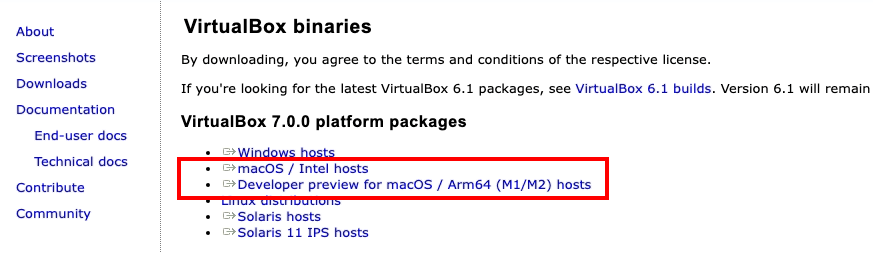 Mengunduh Paket VirtualBox untuk macOSFile yang diunduh akan disimpan di folder Unduhan. Klik untuk membuka file .dmg VirtualBox yang diunduh. Anda akan melihat layar berikut. Klik dua kali pada “VirtualBox.pkg” untuk memulai proses instalasi.
Mengunduh Paket VirtualBox untuk macOSFile yang diunduh akan disimpan di folder Unduhan. Klik untuk membuka file .dmg VirtualBox yang diunduh. Anda akan melihat layar berikut. Klik dua kali pada “VirtualBox.pkg” untuk memulai proses instalasi.Mulai penginstalan VirtualBox Panduan penginstalan akan dimulai. Klik tombol Lanjutkan:
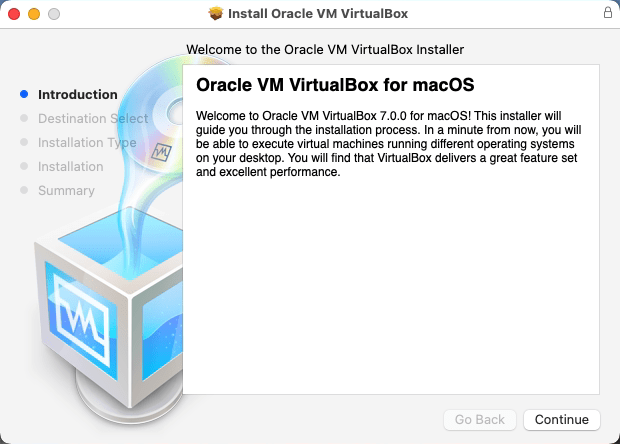 Klik tombol “Lanjutkan”Anda dapat mengubah lokasi pemasangan dengan mengeklik “Ubah Lokasi Pemasangan”. Untuk pergi dengan lokasi instalasi default, cukup klik tombol Install:
Klik tombol “Lanjutkan”Anda dapat mengubah lokasi pemasangan dengan mengeklik “Ubah Lokasi Pemasangan”. Untuk pergi dengan lokasi instalasi default, cukup klik tombol Install: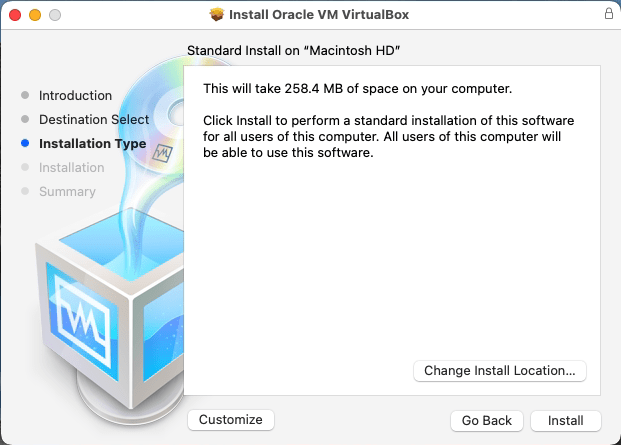 Klik “Install” untuk melanjutkan instalasiMasukkan kredensial login untuk mengotorisasi instalasi. Kemudian klik tombol “Install Software” untuk melanjutkan proses instalasi.
Klik “Install” untuk melanjutkan instalasiMasukkan kredensial login untuk mengotorisasi instalasi. Kemudian klik tombol “Install Software” untuk melanjutkan proses instalasi. Masukkan kredensial “Admin” Pada instalasi yang berhasil, Anda akan melihat output seperti tangkapan layar di bawah ini:
Masukkan kredensial “Admin” Pada instalasi yang berhasil, Anda akan melihat output seperti tangkapan layar di bawah ini: Instalasi VirtualBox yang Berhasil di macOSInstalasi VirtualBox telah berhasil diselesaikan di macOS Anda. Peluncur VirtualBox akan berada di folder “Aplikasi” Anda. Instal Paket Ekstensi VirtualBox di macOS
VirtualBox menyediakan fitur tambahan menggunakan paket ekstensi. Misalnya, ini memungkinkan penggunaan perangkat USB fisik (2.0 dan 3.0) yang terhubung ke mesin host. Ini juga memungkinkan Anda untuk mengakses Webcam dan VirtualBox Remote Desktop Protocol (VRDP).
Kunjungi halaman unduhan paket ekstensi VirtualBox dan unduh versi paket yang sama dengan versi VirtualBox.Unduh Paket Ekstensi VirtualBox di macOSSelanjutnya jalankan perintah berikut dari terminal ke instal paket.
Sudo VBoxManage extpack install Downloads/Oracle_VM_VirtualBox_Extension_Pack-7.0.0.vbox-extpack
Tekan Y untuk menerima persyaratan lisensi untuk menyelesaikan instalasi. Pada instalasi yang berhasil, Anda akan melihat pesan Berhasil menginstal “Paket Ekstensi Oracle VM VirtualBox”. Kesimpulan
Setelah Anda menginstal VirtualBox, buat mesin virtual baru dengan mengklik tombol “Baru” dan ikuti langkah selanjutnya untuk menyiapkan mesin baru Anda. Pastikan Anda memilih versi sistem operasi yang benar.
Tutorial langkah demi langkah ini membantu Anda menginstal VirtualBox di sistem macOS Anda.
Referensi tecadmin.com